
Microsoft Word s predvolenými nastaveniami začína čistou tabuľou - doslova aj obrazne. Ak chcete, môžete začať pracovať s textovým editorom od základu, pričom ako základ použijete šablónu Word - hotový dokument s aplikovaným formátovaním, určité parametre listu a obsah. Pre aplikácie balíka Microsoft Office je k dispozícii obrovský zoznam šablón z rôznych oblastí: výrobné a školiace formuláre, obchodné korešpondencie, oznámenia, životopisy, kalendáre, brožúry, brožúry, plagáty, letáky atď. Šablóny sú určené na uľahčenie práce používateľov, ich orientáciu alebo inšpiráciu, ako aj na preukázanie schopností samotného textového editora. Šablóny pre program Word možno zobraziť a stiahnuť na špeciálnej webovej lokalite spoločnosti Microsoft. Výhodnejším miestom na prezentáciu a prijímanie šablón je však samotná aplikácia Microsoft Word, ktorá integruje prístup k databáze šablón na internete. Otvorením ponuky Súbor - Vytvoriť môžeme prehľadávať šablóny v existujúcich tematických kolekciách alebo vyhľadať vzorky na iné témy pomocou vyhľadávacieho nástroja v databáze..
 Vytvorte šablónu
Vytvorte šablónuKeď kliknete na tlačidlo Vytvoriť dokument s vybratou šablónou, okamžite sa stiahne z Internetu a otvorí sa v okne programu Word.
Vzorky na internete sú dobré, ale ako si môžete vytvoriť vlastné šablóny, aspoň na základe šablón spoločnosti Microsoft, ktoré sa aspoň vytvoria na vlastnú päsť a ako s nimi zjednodušíte prácu v programe Word? Ďalej sa pozrieme na to, ako zmeniť predvolenú šablónu spustenú v programe Word, a tiež vytvoriť kolekciu osobných šablón.
1. Zmeňte predvolenú šablónu Normal.dotm
Šablóna, ktorá sa spúšťa s programom Microsoft Word, je súbor Normal.dotm. Pri predvolenom nastavení je to obyčajný prázdny list A4 so špecifickým písmom, medzerami a preddefinovanou kolekciou formátovacích štýlov. Všetky zmeny vykonané v dokumente na základe predvolenej šablóny sa uložia iba pre konkrétny dokument - súbor s príponou „.docx“ (alebo „.doc“). Aby sa pri každom spustení programu Microsoft Word nezobrazil prázdny hárok, ale hárok s údajmi (napríklad podnikový formulár) alebo rovnaký prázdny hárok, ale s inými predvoľbami nástrojov dokumentov musíte zmeniť obsah šablóny Normal.dotm. Vo verziách programov Microsoft Word 2007, 2010, 2013 a 2016 sa postupuje nasledovne.
Najskôr pripravíme šablónu: zoberieme ktorýkoľvek z dostupných dokumentov programu Word alebo vytvoríme nový. Prispôsobujeme si to sami - vyberte rozloženie hárku, písmo, medzery, pridajte pozadie, hlavičky a päty, text alebo tabuľku, vytvorte vlastnú kolekciu štýlov atď..
 Zmeniť predvolenú šablónu
Zmeniť predvolenú šablónuVýsledkom je, že dokument uložíte pod názvom „Normálny“ a ako typ súboru zadajte „Šablóna programu Word s podporou makra“. Uložíme na akomkoľvek vhodnom mieste na disk.
Možno vás zaujíma: Ako obnoviť poškodený súbor PDF? Existuje život bez PDF alebo trest za dar od spoločnosti Adobe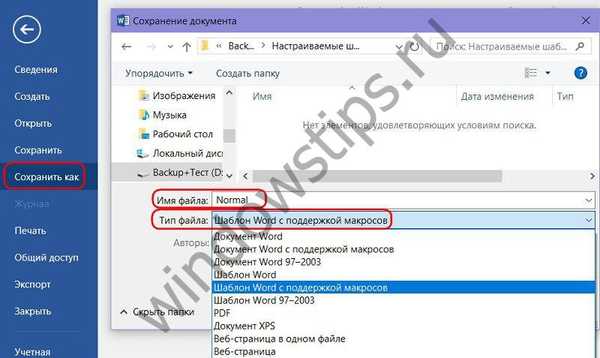 Ukladá sa dokument
Ukladá sa dokumentZatvorte aplikáciu Microsoft Word. Otvorte novo vytvorený súbor Normal.dotm v okne prieskumníka, vystrihnite ho alebo skopírujte.

Potom stlačte klávesy Win + R a spustite príkaz:
appdata
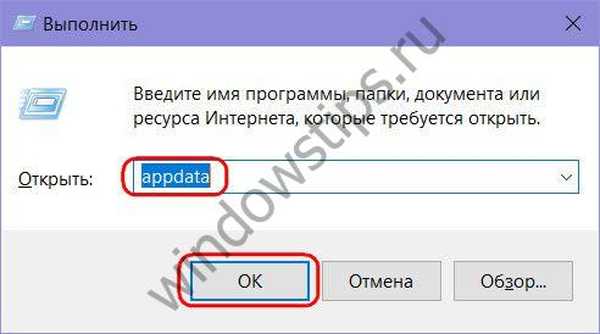
Otvorí sa systémový priečinok „AppData“. Tu ideme cestou:
Roaming - Microsoft - Šablóny (alebo Šablóny)
Odstránime pôvodný súbor Normal.dotm a namiesto toho vložíme upravený súbor Normal.dotm z vyrovnávacej pamäte.
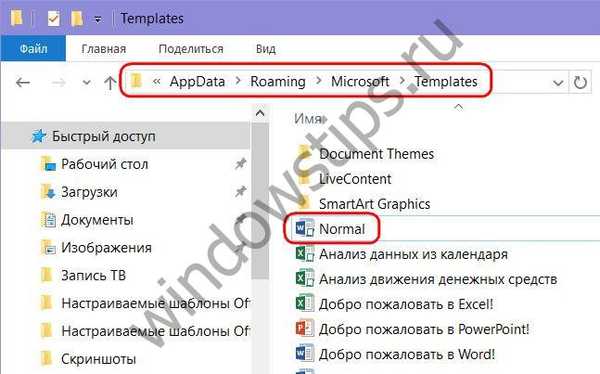
2. Vytvorenie kolekcie osobných šablón
Okrem úpravy hlavnej šablóny Normal.dotm môžete prácu s veľkým tokom dokumentov zjednodušiť aj vytvorením kolekcie osobných šablón. Zatiaľ čo Normal.dotm bude šablónou pre dokumenty, s ktorými sa pracuje hlavne, vzorky menej často používaných dokumentov môžu vstupovať do kolekcie osobných šablón. Ak chcete počas inštalácie uložiť kolekciu osobných šablón pre používateľov aplikácií balíka Microsoft Office, vytvoria v priečinku Dokumenty v používateľskom profile špeciálny priečinok s názvom Vlastné šablóny balíka Office. Spočiatku je prázdny, môžete ho vyplniť uložením akéhokoľvek upraveného dokumentu programu Word vo formáte šablóny do tohto priečinka. Ak to chcete urobiť, pri ukladaní dokumentu musíte vybrať typ súboru „Word Template“ alebo „Word Template with Macro Support“.
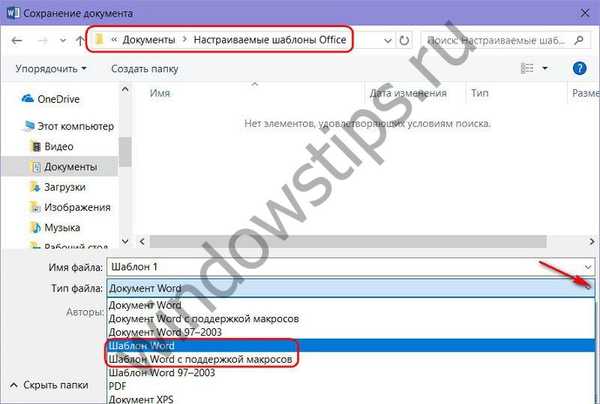 7
7V programe Microsoft Word je k dispozícii zbierka osobných šablón. Ak chcete použiť ktorúkoľvek zo svojich šablón, musíte pri vytváraní nového dokumentu prepnúť na kartu Osobné.
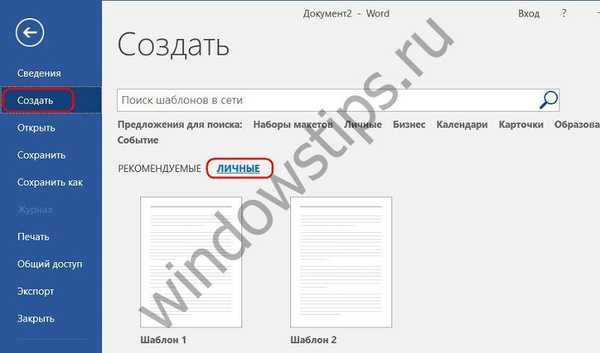 8
83. Ako nestratiť svoje šablóny v prípade zlyhania systému Windows
Šablóny - Normal.dotm a kolekcia osobných - sú uložené na jednotke C systému, čo nie je najspoľahlivejšie miesto na počítači. S kritickým zlyhaním systému Windows a jeho následným preinštalovaním sa môžete rozlúčiť so všetkými svojimi osvedčenými postupmi navždy. Aby ste nestratili svoje šablóny, musíte zaistiť, aby ich kópie boli uložené na nesystémovom oddiele, vymeniteľnom médiu alebo v „cloud“. Uloženie kópie je jedinou možnosťou uloženia šablóny Normal.dotm, pretože jej umiestnenie by malo byť cestou považovanou vyššie v priečinku AppData. Kolekciu osobných šablón na nesystémovej jednotke však môžete uložiť natrvalo naznačením novej cesty úložiska pre program Microsoft Word. Ako na to?
Presunieme priečinok „Prispôsobené kancelárske šablóny“ z priečinka „Dokumenty“ na inú jednotku, v našom prípade D. Spustite aplikáciu Word, kliknite na „Súbor“ - „Možnosti“. V okne nastavení prepnite na kartu Uložiť a vyhľadajte stĺpec Predvolene umiestnenie osobných šablón. V tomto stĺpci musíte zadať novú cestu na ukladanie osobných šablón. Pretože pre toto nastavenie nie je k dispozícii tlačidlo prehľadávania, novú cestu predpíšeme manuálne (alebo ju skopírujte do prieskumníka a prilepte ju)..
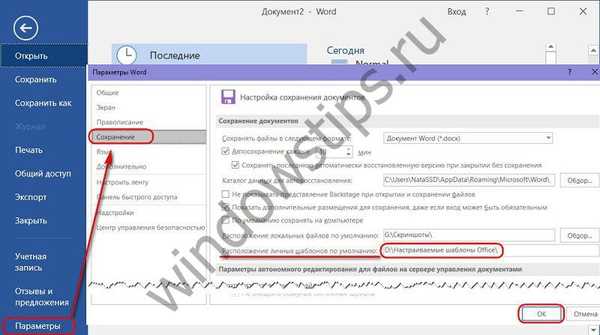 9
9 Prajem pekný deň!











